在Excel的使用中,格式设置可谓是家常便饭,但也“深恶痛绝”,因为常用的格式设置都是通过【设置单元格格式】来实现的,但是部分功能就是无法快速的实现……其实,Excel数据格式设置,除了【设置单元格格式】之外,还可以用快捷键Ctrl+E来实现。
一、Excel数据格式设置:Ctrl+E,提取长度不统一的字符。目的:提取长度不等的数值。

方法:1、在第一个目标单元格中输入需要提取的数值2、选定目标单元格(包括第一个已输入值的单元格),快捷键Ctrl+E二、Excel数据格式设置:Ctrl+E,提取长度统一的字符目的:从身份证号码中提取出生年月。

方法:1、在第一个目标单元格中输入对应的出生年月2、选定目标单元格(包括第一个已输入值的单元格),快捷键Ctrl+E三、Excel数据格式设置:Ctrl+E,快速拆分数据目的:快速拆分“姓名”和“联系电话”。
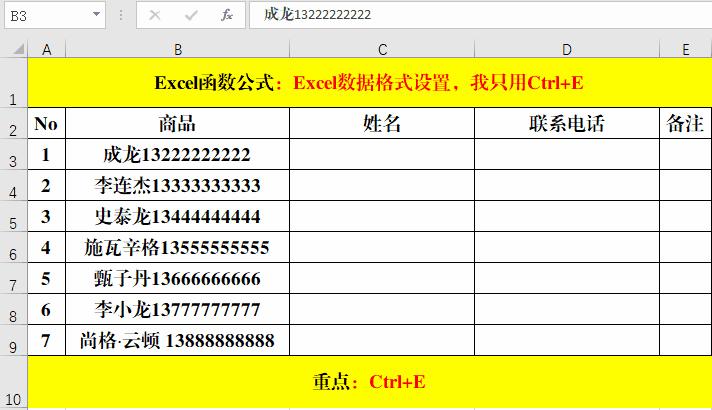
方法:1、在第一个目标单元格中输入需要提取的内容,如“成龙”或“13222222222”2、选定目标单元格(包括第一个已输入值的单元格),快捷键Ctrl+E四、Excel数据格式设置:Ctrl+E,智能合并数据。
目的:合并地址。
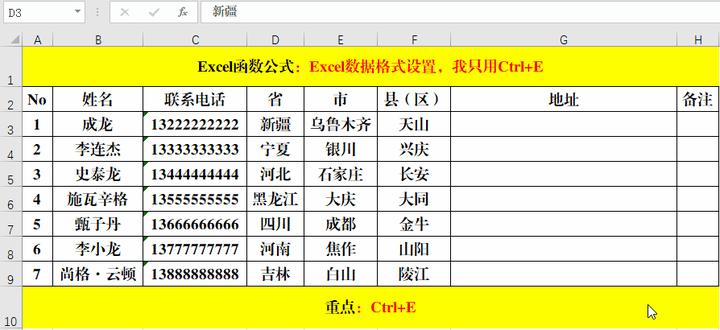
方法:1、在第一个目标单元格中输入需要合并的内容,如“新疆乌鲁木齐天山”2、选定目标单元格(包括第一个已输入值的单元格),快捷键Ctrl+E五、Excel数据格式设置:Ctrl+E,大小写字母转换目的:
将给定的大写字母除首字母之外其它字母转换为小写。

方法:1、在第一个目标单元格中输入转换后的内容,如“Xin Jiang”2、选定目标单元格(包括第一个已输入值的单元格),快捷键Ctrl+E六、Excel数据格式设置:Ctrl+E,智能交换位置目的:将“姓名”和“联系电话”交换位置。
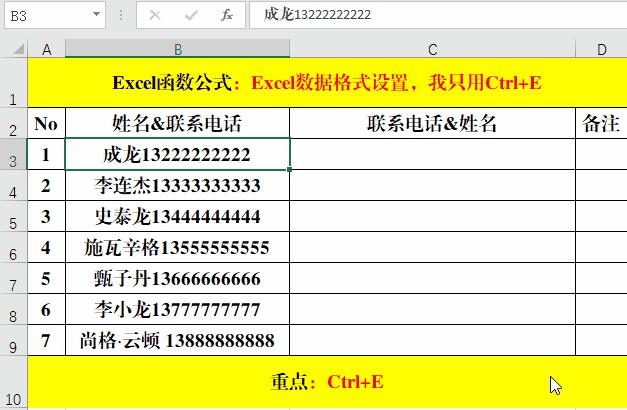
方法:1、在第一个目标单元格中输入交换后的内容,如“13222222222成龙”2、选定目标单元格(包括第一个已输入值的单元格),快捷键Ctrl+E七、Excel数据格式设置:Ctrl+E,隐藏指定字符。
目的:隐藏身份证号码中的出生年月。

方法:1、在第一个目标单元格中输入隐藏后的身份证号码,如“411712********4101”2、选定目标单元格(包括第一个已输入值的单元格),快捷键Ctrl+E八、Excel数据格式设置:Ctrl+E,分段显示。
目的:对身份证号码分段显示。

方法:1、在第一个目标单元格中输入分段后的身份证号码,如“411712 19650821 4101”2、选定目标单元格(包括第一个已输入值的单元格),快捷键Ctrl+E九、Excel数据格式设置:Ctrl+E,智能换行。
目的:将“姓名”和“地址”分行显示。
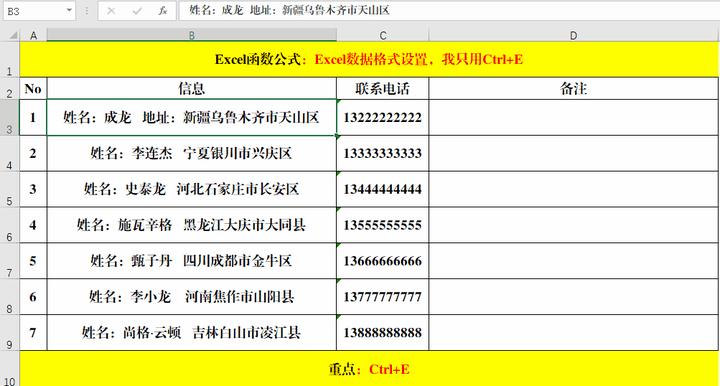
方法:1、复制内容并粘贴到第一个目标单元格,在目标值处利用Alt+Enter强制换行2、选定目标单元格(包括第一个已输入值的单元格),快捷键Ctrl+E十、Excel数据格式设置:Ctrl+E,智能组合。
目的:根据“姓名”和“职位”组成简称。

方法:1、在第一个目标单元格中输入组合后的简称:如“成总经理”2、选定目标单元格(包括第一个已输入值的单元格),快捷键Ctrl+E结束语:通过本节内容的学习,相信大家对于格式设置又多了个一层认识,用【设置单元格格式】无法完成格式设置时,不妨试试智能填充Ctrl+E……对于使用技巧,你Get到了吗?欢迎在留言区留言讨论哦!。

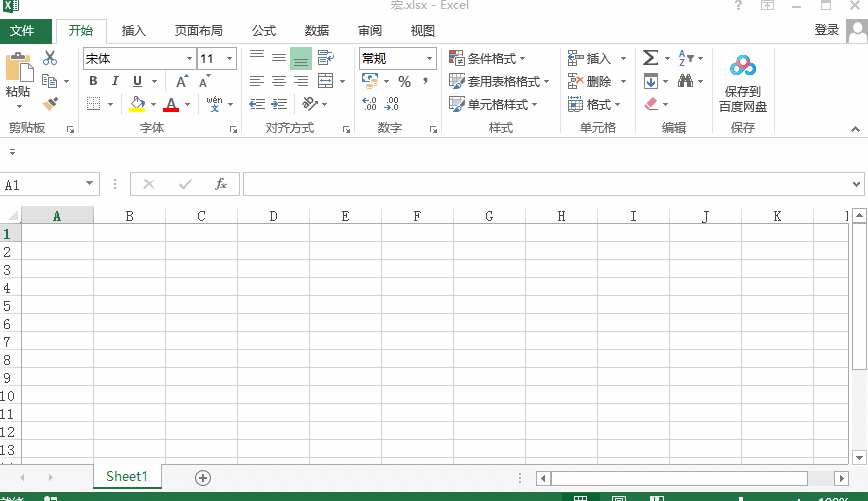
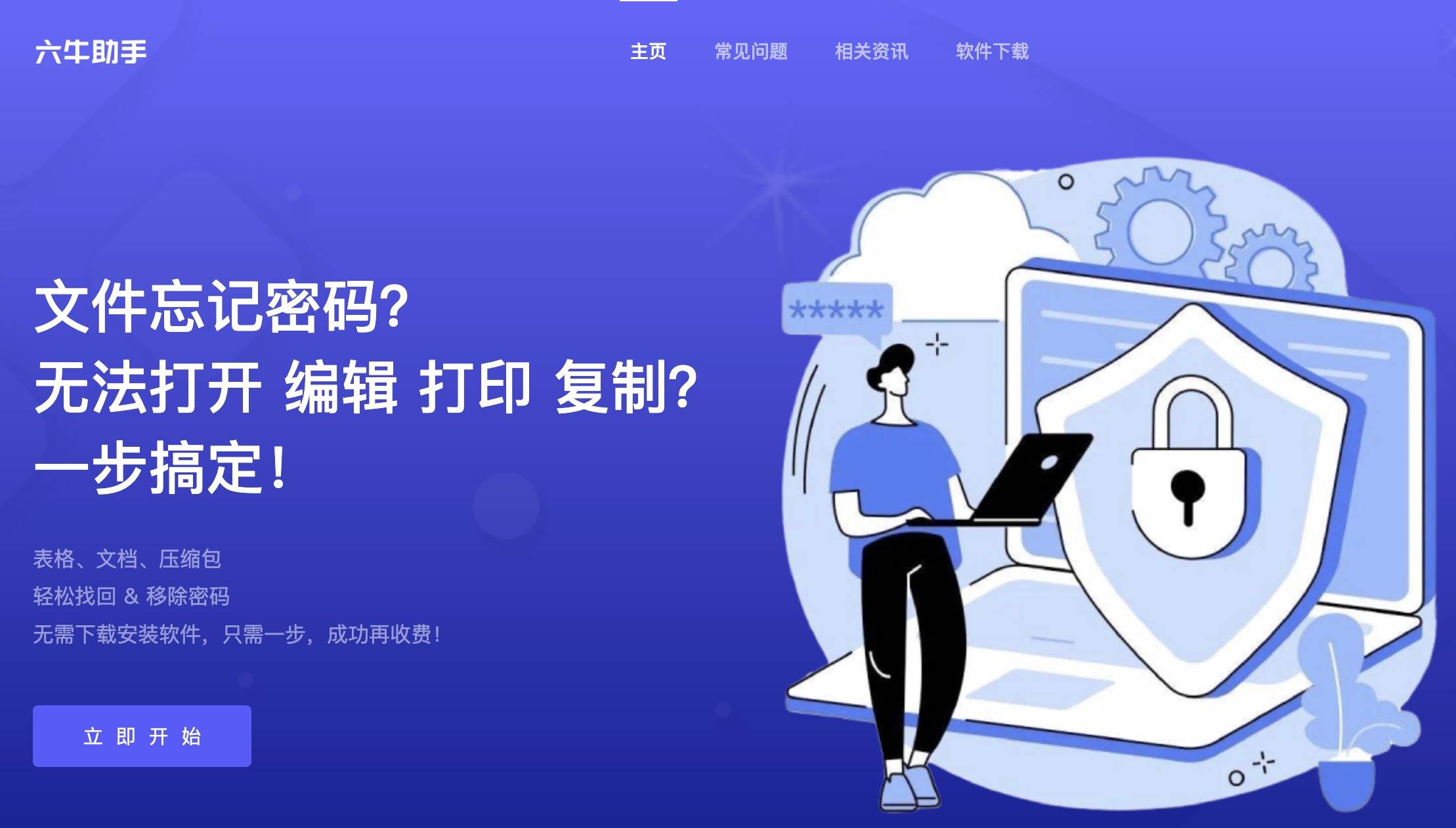
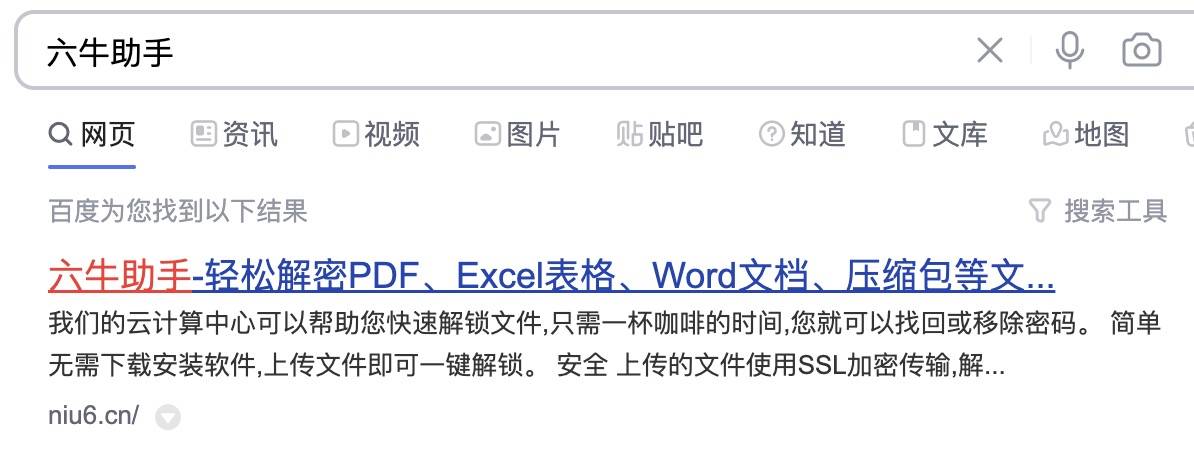
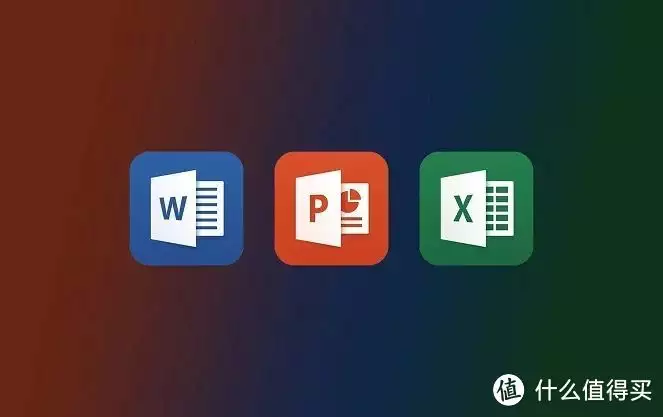


发表评论:
◎欢迎参与讨论,请在这里发表您的看法、交流您的观点。